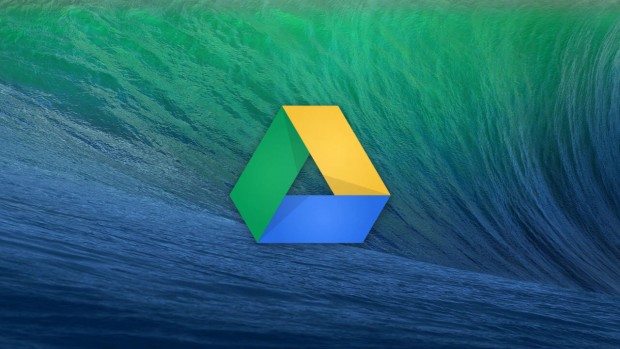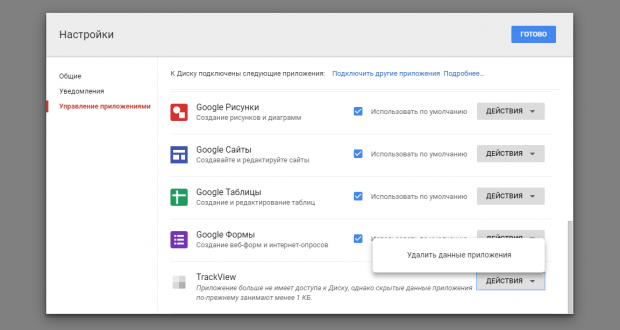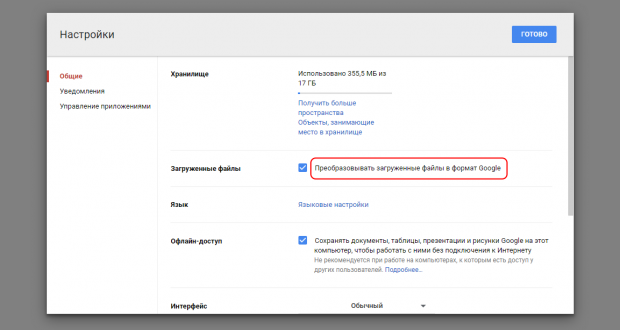Много места не бывает. Сегодня об этом знают все современные пользователи, которые активно пользуются мобильными и компьютерными устройствами. При этом хранить собственные файлы можно не только во внутренней памяти гаджета, на карте microSD или жестком диске, но и в «облачном» хранилище Google Диск. Но даже в «облаке» гигабайты небезграничные. Поэтому сейчас мы расскажем об эффективных способах, которые помогут сделать Google Диск максимально вместительным для размещения там большего количества разнообразных файлов.
Сервисы Google
Google Диск совершенно не зря пользуется невероятной популярностью. Самым же главным достоинством этого «облачного» сервиса является его бесплатность. Вы получаете целых 15 Гб дополнительного свободного пространства, причем за них не нужно платить. Но здесь скрывается на первый взгляд маленькая хитрость.
Оказывается, что определенная информация также «отъедает» свою долю от 15-гигабайтного пирога. Это же относится и к разным сервисам, которые являются собственностью Google. Все они используют единую учетную запись во время бесшовного переключения. В результате эта экосистема занимает лишнее пространство в «облачном» хранилище. А ведь данные гигабайты можно было бы использоваться под другие нужды.
Google Фото
Нет никаких сомнений, что Google Фото представляется очень нужным и важным сервисом для всех любителей фотографий. При этом он тесно связан с соответствующим хранилищем. Вы можете сохранять файлы в исходном или высоком качестве. Если же загружать в сервис оригинальные изображения в исходном качестве, то они будут занимать очень много свободного места. Гораздо разумнее и эффективнее выбирать высокое качество. Делается это следующим образом:
- находим параметр «Автозагрузка и синхронизация»;
- выбираем «Размер фото»;
- указываем загружать файлы в высоком качестве.
Если же вы сохраняли фотографии в исходном формате, тогда рекомендуется воспользоваться пунктом «Освободить место». В этом случае весь загруженный контент будет существенно сжат. Намного больше повезло обладателям смартфонов линейки Pixel. Владельцы данных аппаратов могут без ограничений пользоваться Google Фото, загружая туда безграничное количество роликов и фото даже в исходном виде.
Почта Gmail
Почти все обладатели Android-смартфонов пользуются электронной почтой Gmail, ведь она не только уже изначально установлена, но и является достаточно функциональной. Но и электронная почта активно «съедает» пространство в сервисе Google Диск. Все входящие и исходящие письма вместе с содержимым присутствуют на просторах данного хранилища. И хорошо, если данной почтой вы пользуетесь достаточно редко.
Конечно же, решаем проблему с помощью обычного удаления писем. Не хочется удалять все подряд? Тогда стоит воспользоваться встроенным фильтром, чтобы находить прикрепленные файлы большого объема. Для этого потребуется указать размер (к примеру, больше 5 или 20 Мб), а также временной период. Отфильтрованные письма с «тяжелым» содержимым можно сразу же удалять. При этом важно очистить корзину, ведь туда попадает все удаленное.
Приложения и резервное копирование данных
Очень многие мобильные программы используют Google Диск, чтобы осуществлять резервное копирование данных. Как правило, такие файлы скрываются от посторонних глаз, поэтому пользователи могут даже не знать об их существовании. А ведь данные способны весить не только килобайты, но и сотни мегабайт. И можно как угодно манипулировать приложениями, но резервное копирование все равно будет происходить.
Если ваш Google Диск имеет какие-то скрытые данные (а он их наверняка имеет), то это можно проверить. Для этого заходим в настройки сервиса, а потом выбираем «Управление приложениями». Здесь будут видны все программы, которые подключены к хранилищу. Нас интересует кнопка «Действие», позволяющая эффективно удалить данные конкретного приложения.
Примечательно, что некоторые мессенджеры и другие приложения постепенно уходят от хранилища Google Диск. Например, WhatsApp с недавних пор использует другие сервера для резервного копирования.
Функция совместного доступа
Google Диск предоставляет возможность делиться с пользователями различными файлами, а также папками. Если же вы являетесь владельцем файла, к которому открыт совместный доступ, то он будет полностью размещаться на аккаунте сервиса собственника. При этом данная квота не разделяется на остальных пользователей, получивших доступ к файлу. Выход здесь только один – дать скопировать его коллегам и друзьям. Если же файл имеет особый формат Google, тогда есть возможность отречься от прав на него. Это позволит «передать» файл другому человеку, а у вас освободятся лишние мегабайты или гигабайты.
Другие способы
Желаете сделать Google Диск по-настоящему вместительным? В этом случае придется прибегнуть и к некоторым хитрым способам. Далеко не все знают, что данное хранилище не учитывает документы, сайты, таблицы и презентации, сохраненные в специальном формате Google. Вы не ослышались. Сервис просто перестает их «видеть». Благодаря этому можно получить замечательную альтернативу Microsoft Office, причем совершенно бесплатно. Более того, сервис не будет учитывать количество и объем вложенных файлов.
Если вы задаетесь вопросом, как же трансформировать все свои документы в нужный формат, то тут ответ будет довольно простым. Нажимаем на файл правой кнопкой мыши, а затем жмем «Открыть с помощью». В зависимости от типа файла требуется выбрать Google Презентации, Google Документы или Google Таблицы. Если все прошло удачно, то в хранилище можно будет найти копию документа. При этом исходник разрешается спокойно удалить, чтобы он не занимал место.
Существует возможность автоматической конвертации загружаемых в «облако» файлов. Нужно лишь зайти в настройки Диска, а потом перейти в «Общие». Нас интересует пункт «Загруженные файлы». Ставим напротив галочку, чтобы новые файлы автоматически преобразовывались в формат Google. Необходимо понимать, что после таких манипуляций существует вероятность появления определенных проблем. Например, могут возникнуть неприятности с форматированием. Поэтому всегда проверяйте документы и другие файлы, так как удаленный оригинал уже будет сложно восстановить.